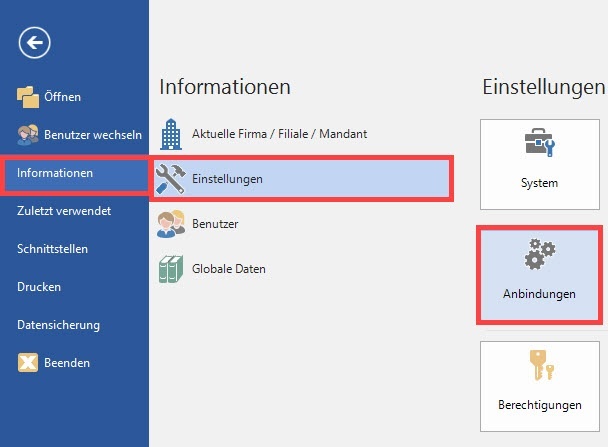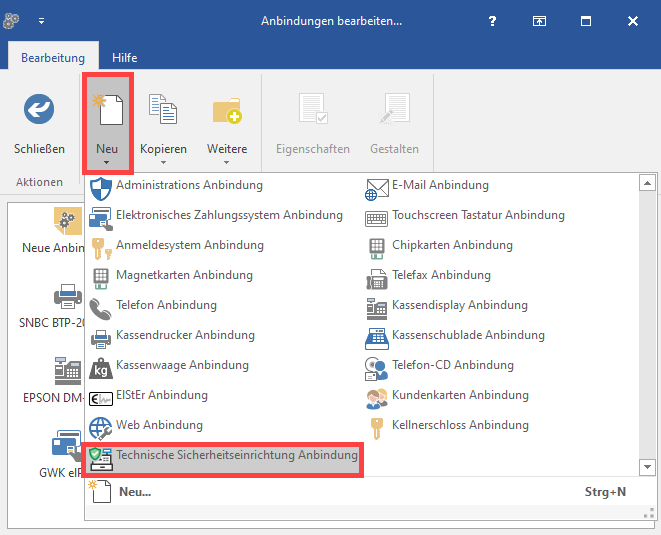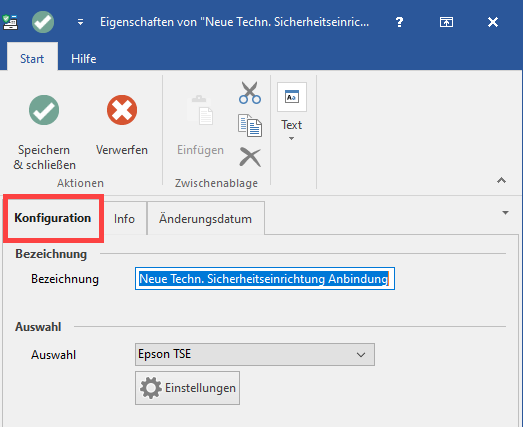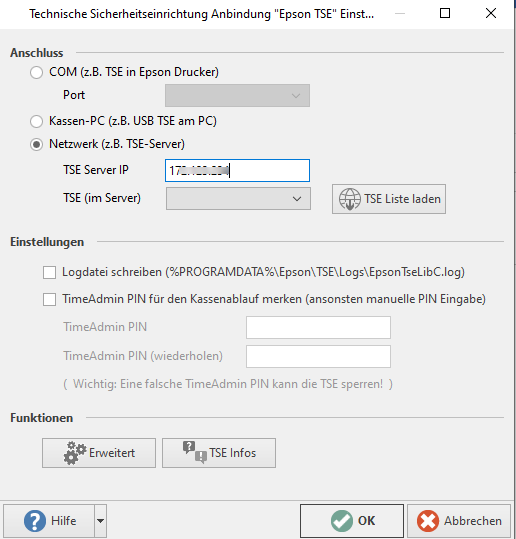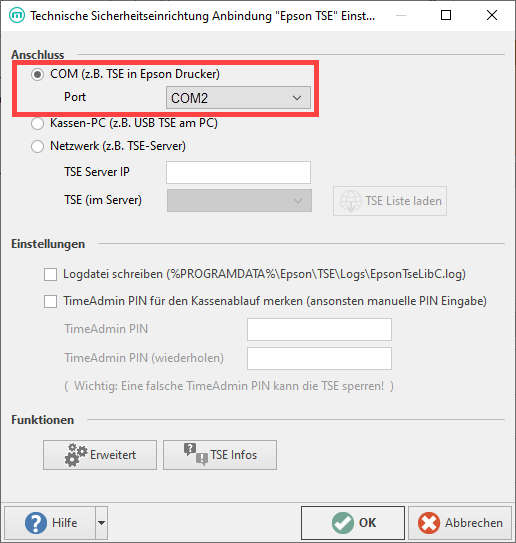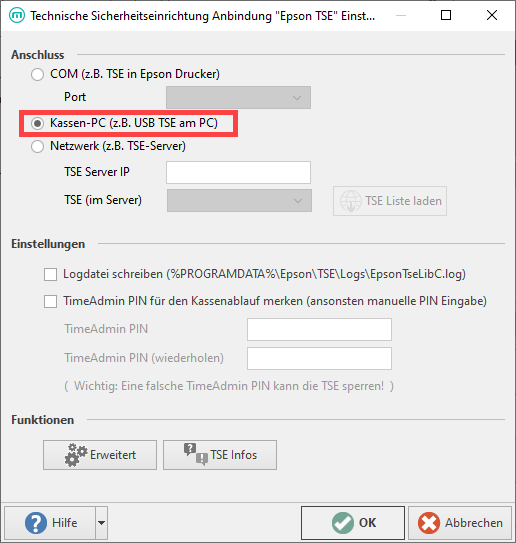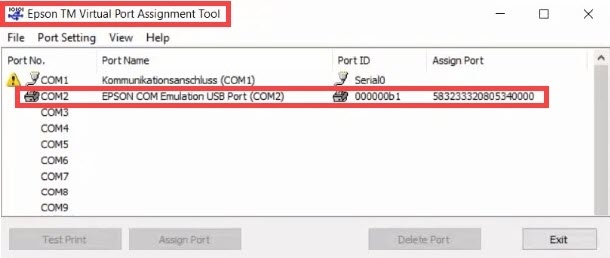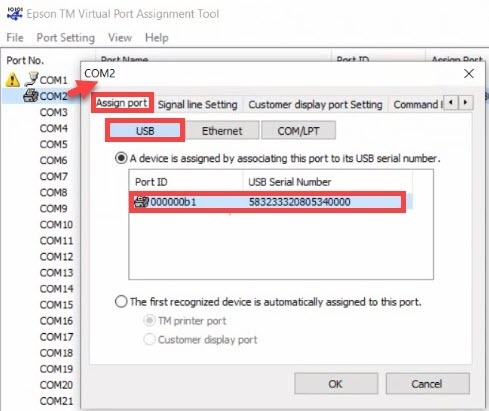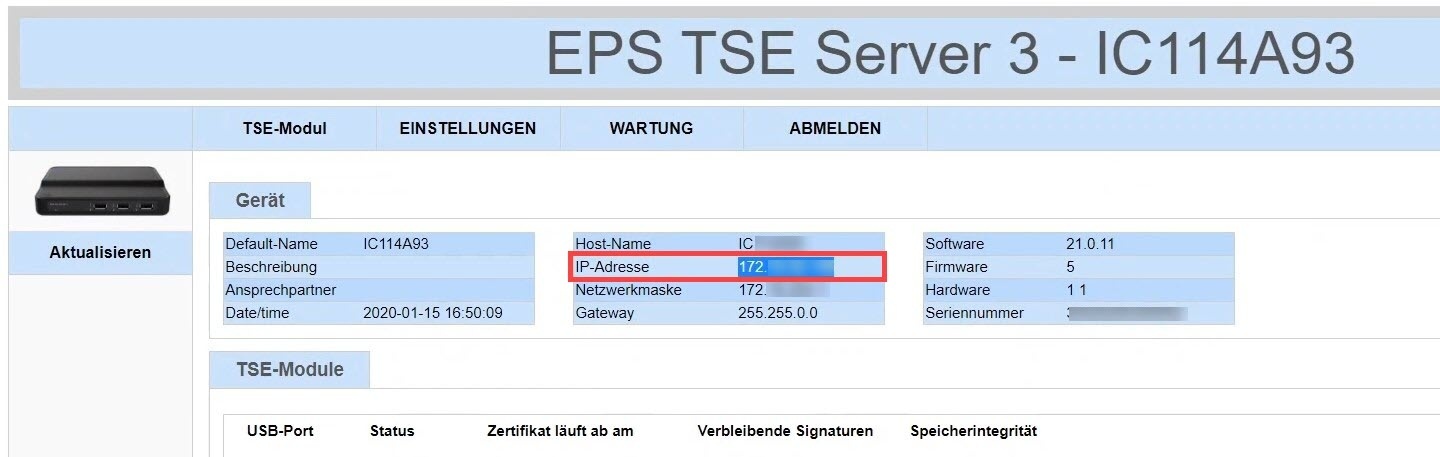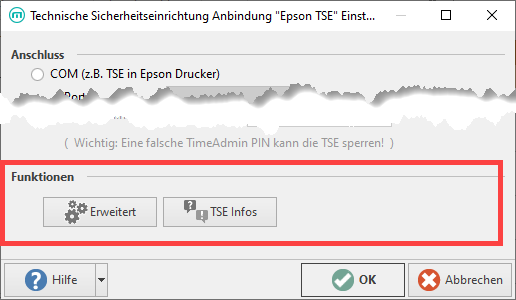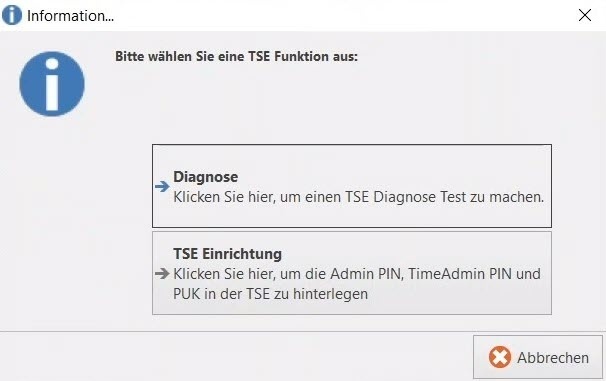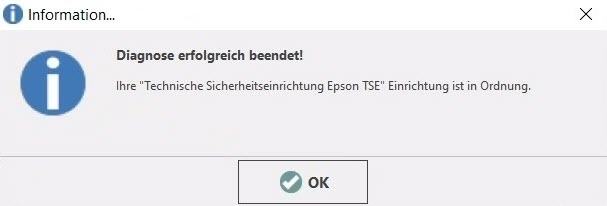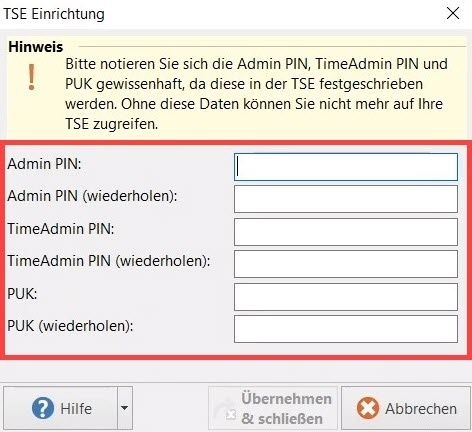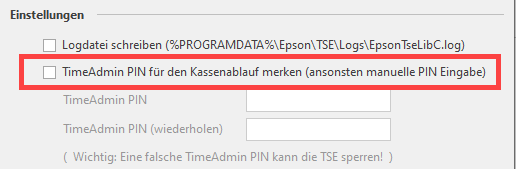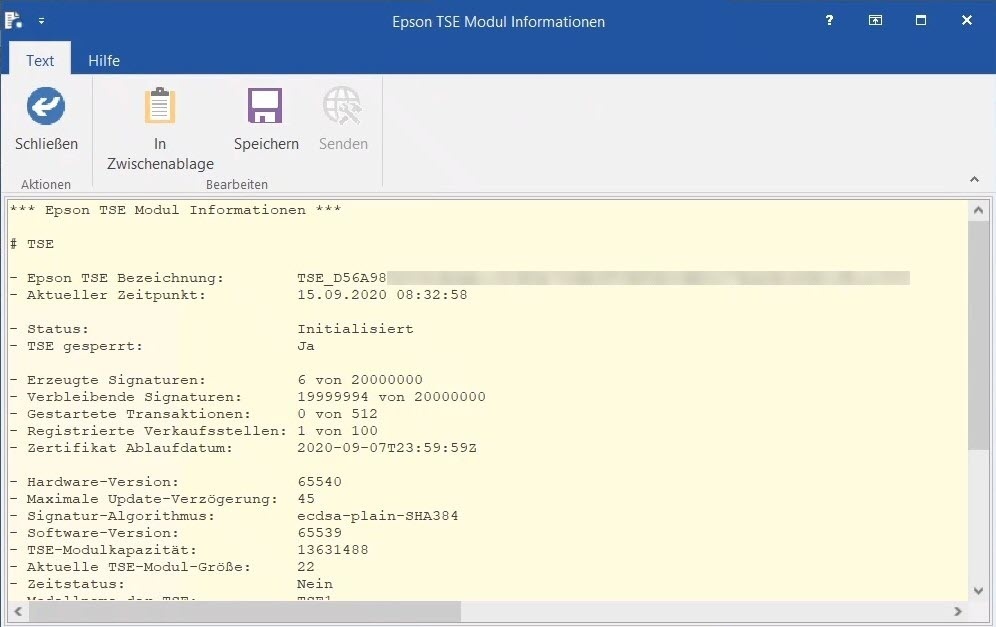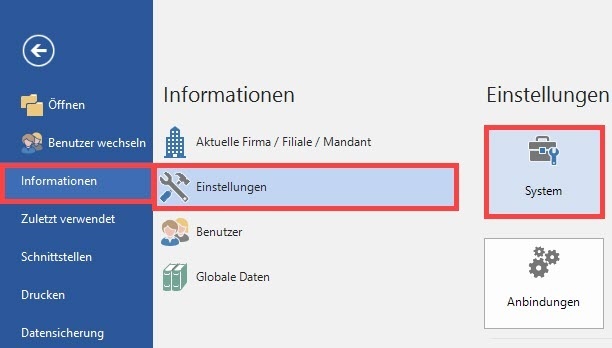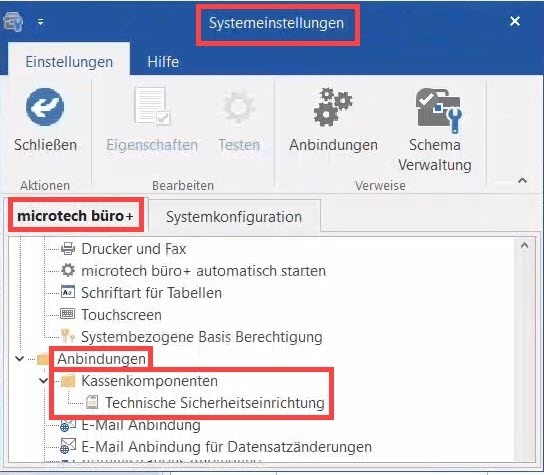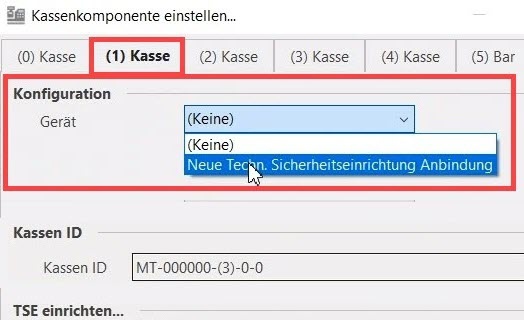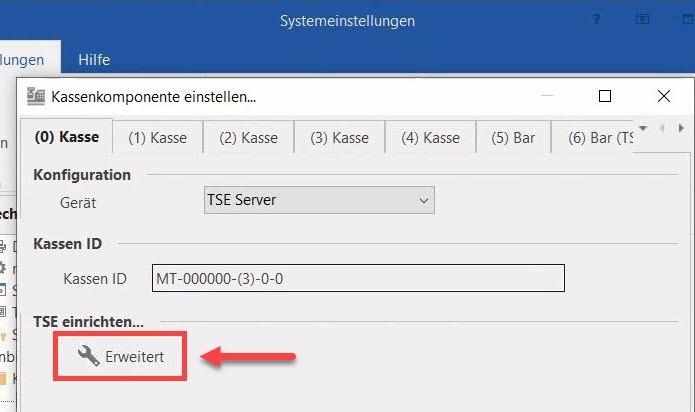Tipp:
Die nachfolgende Anleitung stellen wir Ihnen zusätzlich auch als Videoformat zur Verfügung. Nutzen Sie gerne beide Medienformate, damit Sie umfassend über die einzelnen Schritte informiert sind.
Einrichtung der TSE über die Anbindungen
Bevor Sie eine Technische Sicherheitseinrichtung (TSE) für die Kasse anbinden können, ist es zunächst notwendig, kompatible Hardware zu besorgen und mit dem hier beschriebenen Schritten einzurichten.
Ist die Hardware konfiguriert, können Sie die TSE in büro+ über die Anbindungen an das Programm ansprechen.
Über DATEI - INFORMATIONEN - EINSTELLUNGEN - ANBINDUNGEN wird die TSE eingerichtet.
Über die Schaltfläche: NEU lässt sich eine Anbindung für eine Technische Sicherheitseinrichtung einrichten.
Beachten Sie:
- Pro Anbindung kann jeweils eine TSE hinterlegt werden
- Die Anbindung steht nur in deutschen Mandanten zur Verfügung
Mit der Neuanlage öffnet sich direkt das Fenster für die Konfiguration der Eigenschaften der TSE.
Als Auswahl ist bereits der Eintrag: "EPSON TSE" ausgewählt. Über die Schaltfläche: EINSTELLUNGEN lässt sich die Anbindung der TSE konfigurieren.
Anschluss
Hier ist zunächst die Art zu wählen, wie das Gerät verbunden werden soll.
COM
Wird ein Epson TSE-Drucker angeschlossen, ist hier der virtuelle Port zu wählen (z. B. COM1, COM2), welche diesem Gerät zugewiesen wurde.
KASSEN-PC
Beim Anschluss über USB wird ein virtueller COM-Port vergeben.
Bei dieser Einstellung muss im im Vorfeld ein Tool von EPSON auf dem Rechner installiert werden, mit dem die Kasse verbunden ist.
Der Eintrag wird ausgewählt und die passende Kopplung angeboten.
Der Eintrag wird bestätigt und hinzugefügt und ist anschließend als virtueller COM verfügbar.
Info:
Das "Epson TM Virtual Port Assignment Tool" erhalten Sie direkt über Epson oder Ihren Vertragspartner. Sollten Sie diese Software nicht mitgeliefert bekommen, fragen Sie diese bitte direkt beim Hersteller Epson an.
NETZWERK
Ist die TSE über einen Server im Netzwerk erreichbar, ist hier die TSE-Server-IP auszuwählen (diese finden Sie im Einrichtungsportal Ihrer TSE Hardware). Über den Eintrag "TSE (im Server)" wählen Sie über die Auswahl die passende TSE aus. Sofern mehrere TSE in einem Netzwerk arbeiten, erkennen Sie die richtige Maschine an den letzten Ziffern der Seriennummer.
Über die Schaltfläche: TSE LISTE LADEN werden Ihnen die im Netzwerk (z. B. TSE-Server verfügbaren Technischen Sicherheitseinrichtungen angezeigt).
Tipp:
Die IP-Adresse Ihres TSE Servers finden Sie im Einrichtungsportal Ihrer TSE Hardware.
Beachten Sie:
In den Produktlinien büro+ professional/commercial/universal / ERP-complete stehen folgende Optionen zur Auswahl:
- COM (z. B. TSE in Epson Bondrucker)
- KASSEN-PC (z. B. USB TSE am PC)
Einstellungen
Über das Kennzeichen "Logdatei schreiben", wird eine Protokoll-Datei der TSE am angegebenen Ort erstellt. Diese Datei wird von der TSE des Anbieters (im Beispiel: EPSON) generiert.
Funktionen
Dialog für die Schaltfläche: ERWEITERT
Über diese Schaltfläche öffnen Sie das Dialog-Fenster zur TSE Einrichtung und zur Diagnose.
Schaltfläche: Diagnose
Liefert wichtige Hinweise auf die aktuelle Verfügbarkeit des Gerätes. Bei einem funktionierenden Gerät sollte die Meldung erscheinen, dass die Einrichtung der TSE in Ordnung ist. Bei Problemen erhalten Sie einen Fehlercode und eine Klartextmeldung des Herstellers (z. B.: "Client ist nicht registriert", etc.).
Schaltfläche: TSE Einrichtung
Beachten Sie:
Die TSE Einrichtung kann nur einmalig ausgeführt werden!
Über diese Schaltfläche erreichen Sie den Eingabe-Dialog für die folgenden Sicherheitsmerkmale der TSE.
Vergeben Sie hier zu Beginn die Sicherheitsmerkmale.
Um das Einrichtungsmenü zu öffnen, muss der betreffende Nutzer als Admin angemeldet sein.
Vergeben Sie sichere Passwörter und PUKs.
- Admin PIN (5 Stellen)
- TimeAdmin (5 Stellen)
- PUK (6 Stellen)
Die Sicherheitsmerkmale "Admin PIN", "TimeAdmin" und "PUK" können Sie frei vergeben (alphanumerisch, sprich: Buchstaben und Zahlen).
Diese Angaben müssen aus Sicherheitsgründen in zwei Eingabefeldern zur Validierung eingegeben werden. Bitte notieren Sie sich diese Daten und bewahren Sie diese an einem nur für Befugte zugänglichen Ort auf.
Beachten Sie:
Die hier gemachten Angaben werden zur TSE übertragen und werden nicht mehr angezeigt! Ohne diese Daten können Sie nicht mehr auf Ihre TSE zugreifen!
Lassen Sie sich entsprechend Zeit bei der Vergabe und Notiz dieser Sicherheitsmerkmale.
Nachdem die TSE eingerichtet wurde, sind die Sicherheitsmerkmale festgeschrieben. Bei einem erneuten Aufruf der TSE Einrichtung erscheint die Information, dass die TSE bereits eingerichtet ist.
Tipp:
In den Einstellungen der Anbindung lässt sich die TimeAdmin PIN für den Kassenablauf speichern. Aktivieren Sie diese Einstellung, wenn Sie vermeiden möchten, dass im Kassenmodul eine manuelle PIN Eingabe notwendig ist. Hintergrund: So müssen Sie nicht jedes Mal beim Buchen diese Angabe machen. Dies verhindert auch Fehleingaben.
TSE nach Einrichtung auf Funktionsfähigkeit überprüfen
Schaltfläche: ERWEITERT
Nach der Vergabe der Sicherheitsmerkmale sollten Sie über die Schaltfläche: ERWEITERT den weiter oben beschriebenen Dialog zur DIAGNOSE aufrufen. Hier sollte die Meldung erscheinen, dass die TSE Einrichtung in Ordnung ist. Andernfalls erhalten Sie einen Fehlercode / Fehlermeldung.
Im nächsten Schritt kann über die Schaltfläche: TSE INFOS noch der Status der Initialisierung überprüft werden.
Schaltfläche: TSE INFOS
Über das aufgerufene Fenster erhalten Sie Informationen zum Zustand der Initialisierung, erzeugte Signaturen, verbleibende Signaturen etc. Nach erfolgreichem Abschluss der Einstellungen, sollte hier der der Status "Initialisiert" lauten.
Zuweisung der Kassen an die TSE Anbindung
Nach der erfolgreichen Einrichtung der TSE Anbindung, kann diese nun den Kassen zugeordnet werden. Navigieren Sie für diesen Schritt auf Registerkarte: DATEI - INFORMATIONEN - EINSTELLUNGEN - SYSTEM(EINSTELLUNGEN).
Es öffnet sich das Fenster der Systemeinstellungen mit dem Register: microtech büro+. Im Bereich des Ordners "Anbindungen" findet sich der Unterordner "Kassenkomponenten" mit dem Eintrag "Technische Sicherheitseinrichtung".
Markieren Sie den Eintrag: TECHNISCHE SICHERHEITSEINRICHTUNG und wählen Sie im Menüband die Schaltfläche: EIGENSCHAFTEN.
Nun kann die zuvor eingerichtete Anbindung der TSE den einzelnen Kassen zugewiesen werden. Wählen Sie hierzu unter dem Eintrag "Konfiguration" die Auswahlfläche "Gerät" und ordnen Sie der Kasse die TSE Anbindung zu.
Tipp:
Wiederholen Sie diesen Schritt für weitere benötigte Kassen. Eine TSE kann i.d.R. mehreren Kassen zugewiesen werden.
Aufbau der Kassen ID
In den Systemeinstellungen befindet sich auf dem Register der jeweiligen Kasse auch die Kassen ID. Nach der Kassenverordnung muss jede Kasse eindeutig einer TSE zuzuordnen sein. Die KassenSichV spricht hierbei von der Seriennummer des elektronischen Aufzeichnungssystems.
Kassen ID in TSE registrieren
Über den Bereich "TSE einrichten..." - Schaltfläche: ERWEITERT wird die Kassen ID fest in der TSE hinterlegt. Nach dem Drücken der Schaltfläche werden Sie aufgefordert, die Time Admin Pin zur Bestätigung einzugeben.
Hintergrund:
Die Kassen ID wird in Kombination mit der Time Admin PIN für die Authentifizierung der TSE benötigt: Die Authentifizierung wird jedes mal notwendig, wenn Funktionen wie Start Transaction ausgeführt werden, welche bei der Kasse über: BUCHEN & DRUCKEN hinterlegt sind. Fehlen diese Informationen, meldet die TSE eine fehlende Authentifizierung.
Beachten Sie:
Hinterlegen Sie deshalb die diese Angabe der Einfachheit halber direkt in büro+ (Über DATEI - INFORMATIONEN - EINSTELLUNGEN - ANBINDUNGEN - hier die erstellte TSE Anbindung auswählen - Konfiguration - Einstellungen - Kennzeichen: TimeAdmin PIN für den Kassenablauf merken). Dies ist auch weiter oben in diesem Artikel genauer beschrieben.